清華同方筆記本電腦怎么在線一鍵重裝win7系統?可能很多人想知道這款清華同方筆記本電腦到底是怎么重裝win7系統的。重裝win7系統的方式也有很多,但是最簡單的莫過于在線一鍵重裝這種方式,今天小編就以清華同方筆記本電腦為例,教大家一鍵重裝win7系統的詳細步驟,一起來看看。

準備工具:
清華同方筆記本電腦一臺
韓博士裝機大師軟件
具體步驟:
第一步
退出所有殺毒軟件,在打開的韓博士界面中選擇“開始重裝”進入。
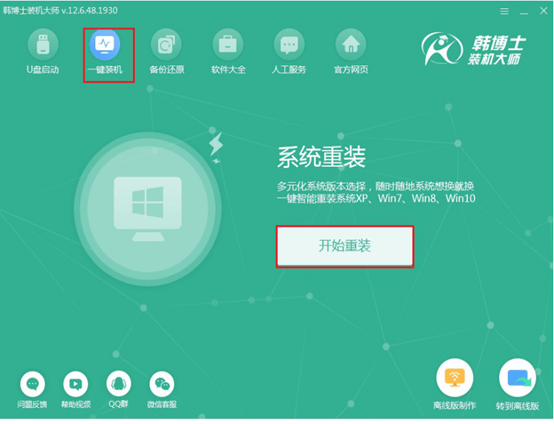
第二步
韓博士開始在界面中選擇需要安裝的win7系統文件進行下載。
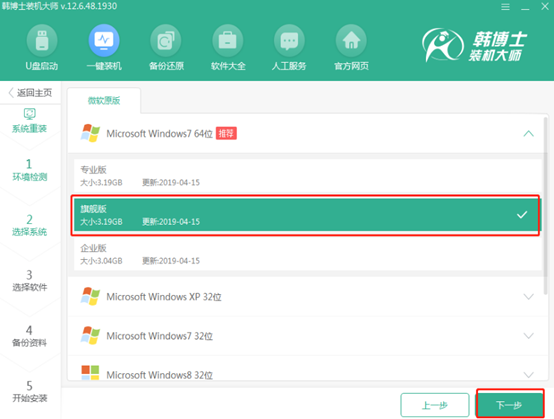
第三步
根據自己需要勾選常用裝機軟件和重要文件進行備份安裝,以免數據丟失。
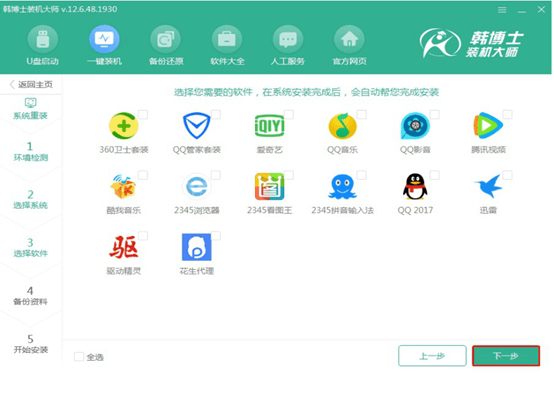

第四步
韓博士開始自動下載win7系統文件,全程無需手動操作。
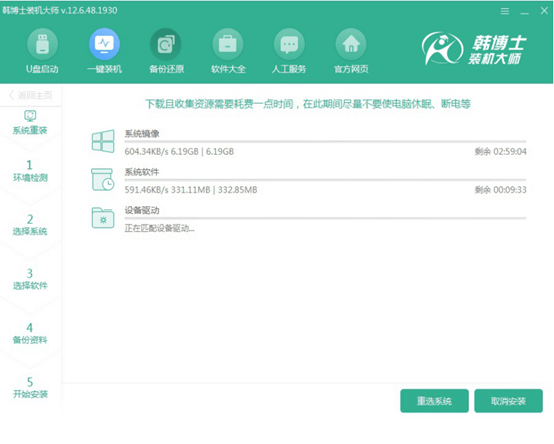
第五步
文件下載完成后重啟電腦,開始在打開的界面中選擇PE模式回車進入。
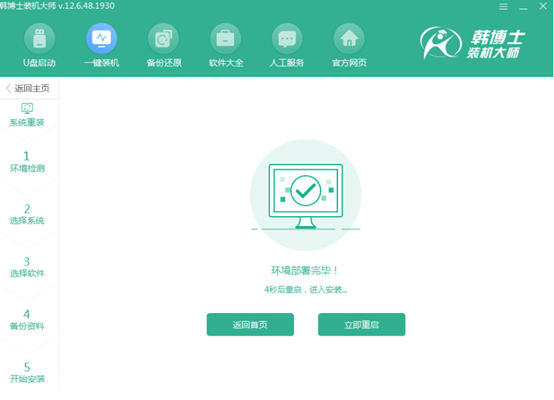
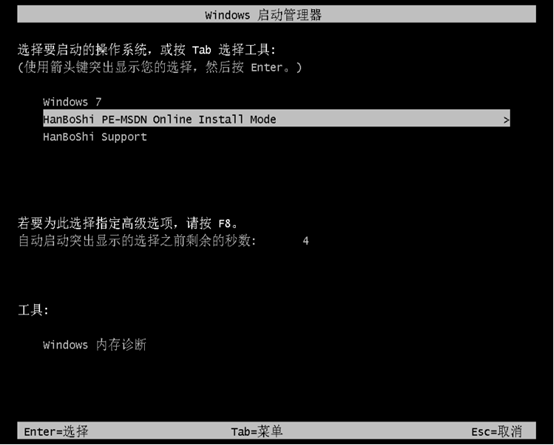
第六步
韓博士會彈出自動安裝系統界面,耐心等待系統安裝完成。
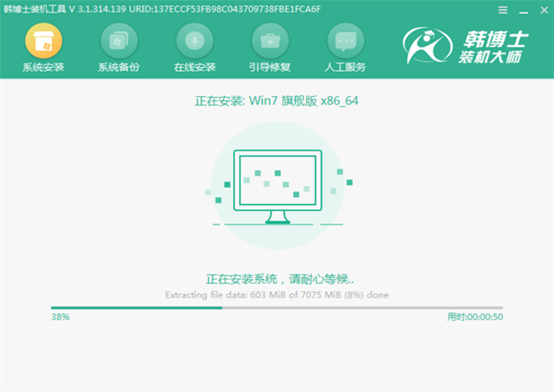
第七步
再次重啟電腦,經過多次正常的重啟部署安裝,筆記本直接進入win7桌面,一鍵重裝結束。

以上就是本次小編為大家帶來的清華同方筆記本電腦一鍵重裝win7系統的詳細步驟,希望可以幫助到大家,更多精彩內容請關注韓博士網站。

